Servis za izradu kolaža. Stvaranje jedinstvenog kolaža od fotografija: opcije za izvođenje
U U zadnje vrijeme kolaž je postao vrlo popularan kod profesionalnih fotografa, i ja često koristim kolaž u svom radu.
Područja primjene kolaža.
Osobno koristim foto kolaže u sljedećim slučajevima
1. Kolaž kao alat za kratku demonstraciju portfolija fotografa.

2. Kolaž kao način prikazivanja raznolikosti rekvizita i dodataka dostupnih fotografu:
A. Za fotografiranje djece.


b. Za ljubavnu priču.

3. Kolaž vjenčanih fotografija koji prikazuje savršeno usklađene modne dodatke, kao i informacije o mladenkinim jutarnjim pripremama.

4. Kolaž za način prikazivanja svijetlih boja, raznih boja i oblika za stvaranje svečanog ugođaja. Na primjer, na Staru godinu.

5. Što trebam staviti na poleđinu fotografskog poklon bona? Došao sam do zaključka da je foto kolaž najbolje rješenje. Jedna fotografija je dosadna, apstraktna photoshop rješenja su već dosadna. Kolaž je zanimljiv za gledanje i naglašava individualni stil fotografa.

Kako napraviti foto kolaž.
Vrlo je jednostavno napraviti profesionalan visokokvalitetan i raznolik kolaž, ne zahtijeva godine iskustva u Photoshopu i trebat će vrlo malo vremena. Za ovo koristim sve poznati program picasa. Uz njezinu sam pomoć brzo i jednostavno napravio sve kolaže koji su ovdje predstavljeni. 
1. Instalirajte na svoje računalo. Tko nije upoznat s ovim programom, reći ću da je ovo Googleov besplatni softver za pregled i pohranu fotografija. Program je funkcionalan, jednostavan i razumljiv, ne teži puno, radi pametno.
2. Odaberite one fotografije od kojih želite napraviti kolaž. Najbolji u JPEG formatu
Obično stvaram posebnu mapu na radnoj površini u koju ispuštam fotografije za budući kolaž.
3. Otvorite program Picasa. Dodajte mapu s fotografijama u program (File - Add Folder to Picasa).
Događa se da program počne pretraživati i skenirati sve slike na vašem računalu. Ako se to dogodi, samo zaustavite ovaj proces.
 Dakle, dodajte mapu sa svojim fotografijama u program. S lijeve strane odaberite svoju mapu, s desne strane - zelenu kvačicu "Skeniraj jednom". Fotografije se pojavljuju u programu.
Dakle, dodajte mapu sa svojim fotografijama u program. S lijeve strane odaberite svoju mapu, s desne strane - zelenu kvačicu "Skeniraj jednom". Fotografije se pojavljuju u programu.
4. Istaknite fotografije na bilo koji način koji znate. U izborniku na vrhu kliknite "Stvori" - "Stvori foto kolaž".
5. U prozoru koji se otvori odaberite format kolaža (kvadrat, A4, 10x15), vrstu kolaža.
Vrlo često koristim vlastiti format, postavljam prilagođeni omjer slike. Što je korisno kada se trebate uklopiti, na primjer, u veličinu stranice.
Za uklanjanje iz kolaža željene fotografije samo kliknite na njih mišem, a zatim na tipku Delete.
Odaberite korak mreže - debljinu bijele linije između fotografija.
Možda ćete htjeti napraviti mozaik fotografija. Slobodno kliknite i na gumb "Shuffle photos" i promijenite njihovu lokaciju. Također možete zamijeniti fotografije jednostavnim povlačenjem i ispuštanjem.
Ili možda želite napraviti hrpu polaroida. U svakom slučaju, eksperimentirajte s postavkama. Program je vrlo jednostavan.  6. Pritisnite: "Create Collage" - pojavit će se Nacrt. Možete ga spremiti u JPEG formatu bilo gdje na vašem računalu.
6. Pritisnite: "Create Collage" - pojavit će se Nacrt. Možete ga spremiti u JPEG formatu bilo gdje na vašem računalu.
To je to, vaš kolaž je spreman. Ako postoje bilo kakve poteškoće - postavite svoja pitanja, rado ću dati komentare. Je li sve jasno u ovom članku?
Dobar dan svima!
Mislim da gotovo svaka osoba tijekom odmora, praznika, nekih značajnih događaja nakupi prilično veliku količinu zanimljive fotografije. Što mislite, mogu li ove fotografije postati još šarenije i neobičnije? Pa da ti ljudi koji će ih gledati samo dahću?
Jedan od načina šarenog i efektnog aranžiranja fotografija je kolaž. (napomena: foto kolaž). Kolaž je nešto poput mrtve prirode (vjerojatno mnogi još znaju što je to iz škole), kada se nekoliko fotografija postavlja na jednu podlogu na način da se stvori vrlo zanimljiva velika slika(primjer u nastavku). Ako je sve učinjeno s ukusom - izgleda jednostavno sjajno!
Pogotovo ako onda takav kolaž isprintate u nekom foto studiju i objesite ga kod kuće. Možete napraviti cijele kolekcije: rođenje djeteta, odmor, godišnjica itd.
U ovom članku ću vam reći kako možete napraviti takav kolaž fotografija, što vam je potrebno za to, koji programi i online usluge. Članak je dizajniran za korisnika početnika, tako da nije komplicirano grafički urednici a trikovi se neće koristiti!

fotokolaž
Naziv programa govori sam za sebe - "Foto KOLAŽ" specijalizirani softver koji će olakšati i pojednostaviti izradu bilo kojeg foto kolaža. Čak i početnik koji je jučer sjeo za računalo može se nositi s tim (program je potpuno na ruskom s jasnim sučeljem - sve se radi korak po korak).
Program ima puno različitih mogućnosti (uređivanje fotografija, okviri itd.), moguće je uploadati fotografije u oblak (zahvaljujući čemu možete vidjeti svoje kolaže bilo gdje gdje postoji internet!). U nastavku ću razmotriti osnovne korake za stvaranje foto kolaža u ovom istoimenom programu.
1) Prvo što radimo je preuzimanje i instaliranje programa (sve radnje su standardne, ne uzimam ih u obzir). Zatim, nakon pokretanja programa, odaberite "Stvoriti novi projekt" , onda "Predlošci kolaža" .

2) U programu postoji mnogo predložaka kolaža (čak iu besplatnoj verziji): jednostavni, dječji, vjenčani, novogodišnji, godišnjih doba, putni, vintage, apstraktni, pozivnice, razglednice itd.
U ovom prozoru trebate odabrati predložak i kliknuti gumb "Dalje".

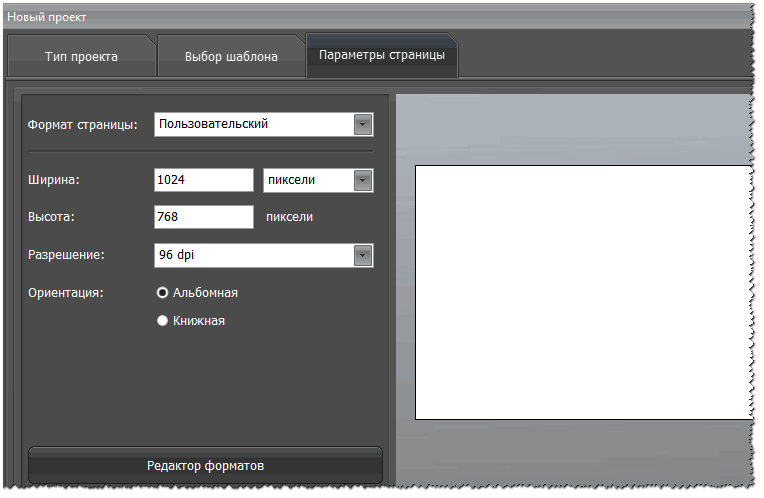

Usput, imajte na umu da u programu možete prilagoditi pozadinu, postaviti efekte i okvire, napisati tekst, dodati ukrase (ne razmatram sve to u članku).
5) Posljednji korak- spremite foto kolaž. Da biste to učinili, kliknite gumb "Spremi/Spremi kao sliku" , ili jednostavno kliknite gumbe Shift+Ctrl+S .

6) Gotov kolaž - putovanje mačke pljačkaša u kolažu ispod!

photoscape
Izvrstan besplatni uređivač fotografija koji može biti dobra zamjena za Paint, pa čak i Adobe Photoshop(za korisnike koji se ne bave profesionalno grafikom). Pomoću ovog uređivača možete stvarati kolaže, uređivati fotografije (posvijetliti, potamniti, rotirati, obrezati rubove, primijeniti razne elemente (strelice, točke, crte itd.)), pregledavati fotografije, pretvarati i još mnogo toga.
Usput, program podržava sve popularne verzije sustava Windows: 7, 8, 10 (32/64 bita), u potpunosti prevedene na ruski. Općenito, preporučujem da se upoznate.
Napravite kolaž u PhotoScapeu
1) Nakon pokretanja programa odaberite odjeljak "Stranica", pogledajte snimak zaslona u nastavku.
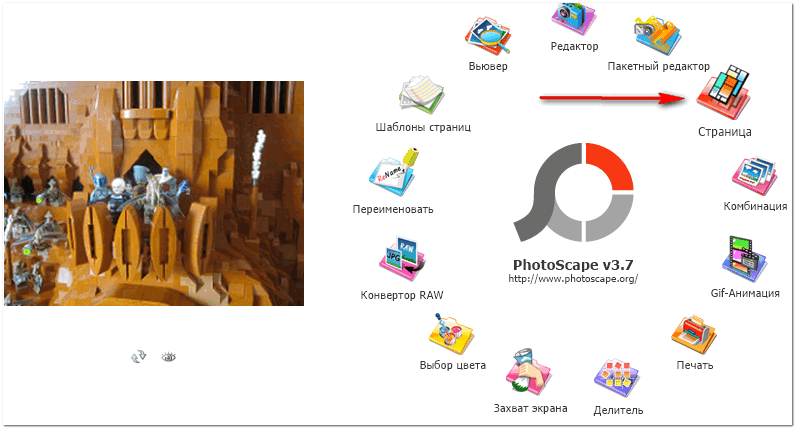
Zatim otvorite mapu sa svojim fotografijama i prenesite ih na svoj izgled. Usput, slike možete jednostavno izrezati i uspješnije ih rasporediti na stranici.
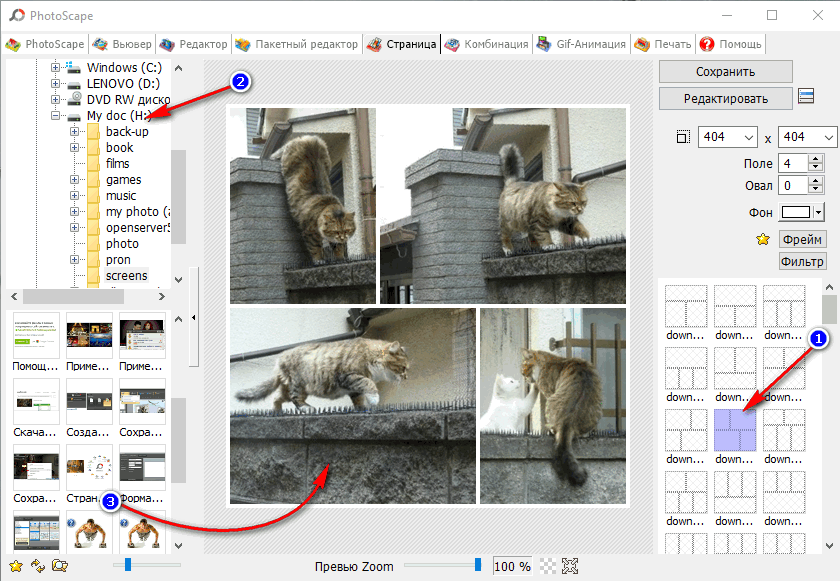
3) Zatim odredite okvir za svaku fotografiju. Na primjer, za svoj kolaž o mački putujući odabrao sam okvir tipa "bilježnica". Primjer je u nastavku.

4) Moj foto kolaž, napravljen u nekoliko minuta, predstavljen je u nastavku. Po mom mišljenju, uopće nije loše (a nakon što ste napunili ruku, kolaži će biti još bolji!).

Općenito, postoji puno programa za stvaranje kolaža (to je bilo prije 20 godina - praktički nije bilo izbora softvera). Po mom mišljenju, gornjih nekoliko programa su neki od najboljih za početnike za stvaranje takve "mrtve prirode" iz kućnih fotografija.
Korištenje online usluga
Po mom skromnom mišljenju, ovo je jedna od najprikladnijih i najvrijednijih usluga za stvaranje foto kolaža mrežni način rada. Unatoč činjenici da je usluga na engleskom jeziku, sučelje stranice omogućuje izvođenje svih radnji redom (intuitivno) i samo jednim mišem. Usput, usluga ima PRO način rada koji vam omogućuje stvaranje još ljepših i cool kolaža.
U nastavku ću vam pokazati što sam napravio...
1) Nakon odlaska na stranicu - morate kliknuti gumb "Početak"(primjer u nastavku).
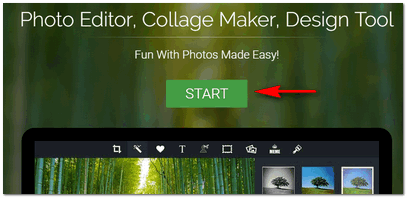

3) Zatim će vam biti ponuđen izbor od nekoliko desetaka izgleda: u obliku krugova i srca, pravokutnih, mješovitih itd. Odlučio sam se usredotočiti na krugove ...

4) Zatim će se pojaviti prozor uređivača: prvo dodajte fotografiju (gumb "Dodaj fotografiju"), podesite pozadinu (Frame Color), promijenite veličinu platna (Spacing), stavite sjenu na svaku pozadinu (Drop Shadow). Općenito, sve je intuitivno (primjer je prikazan u nastavku).

5) Da biste dobili gotov foto kolaž na svoje računalo - samo kliknite gumb "Uštedjeti". Dolje je predstavljena gotova verzija (rad za nekoliko minuta izgleda prilično dobro, iako je, naravno, pozadina mogla biti bolje odabrana, a sve fotografije su se mogle dodati tako da nema crnih krugova).

Izvrsna usluga za izradu visokokvalitetnih foto kolaža (veličine do nekoliko megabajta!). Mnoge slične usluge zahtijevaju plaćenu pretplatu za izradu ovako visokokvalitetnih kolaža, ali ovdje je sve besplatno!

Osim toga, korištenje usluge je vrlo zgodno: u procesu rada možete koristiti uobičajene prečace na tipkovnici: Ctrl + Z (poništavanje zadnje operacije), Del (brisanje slike) itd.
Također želim napomenuti da usluga podržava ruski jezik (posebno hvala programerima koji su dodali nekoliko jezika).
Stvorite visokokvalitetni kolaž uz befunky
1) Prvo što radimo nakon otvaranja stranice je da pritisnemo gumb na vrhu "Izrađivač kolaža".
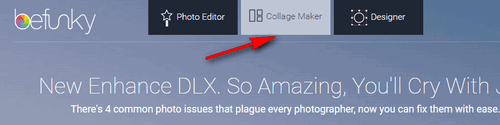

3) Sljedeći korak: odaberite izgled. Da biste to učinili, upotrijebite ikonu s 4 kvadrata na traci izbornika s lijeve strane i odaberite onaj koji vam odgovara. Općenito, ovdje postoji mnogo izgleda: s velikim fotografijama i malim, identičnim, s različitim rasporedom fotografija (za svačiji ukus!).
Snimka zaslona u nastavku pokazuje kako odabrati i promijeniti izgled.
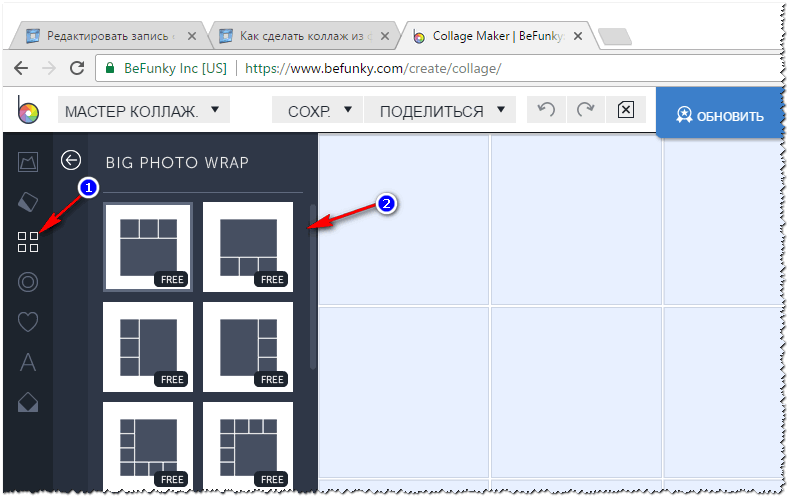
4) Sljedeći korak: dodavanje fotografija i slika u vaš izgled (kolaž). Ovdje je sve jednostavno: otvorite upravitelj slika (ikona je - ) i prenesite svoje fotografije.

5) Po želji, možete dodati tekst, razne uzorke, elemente (smiješne ovce, naočale, razne ptice itd., ukrasi mogu učiniti vaše fotografije smiješnima i još nevjerojatnijim i jedinstvenijim!).
Općenito, dizajn foto kolaža ostavljam vama na milost i nemilost, ovdje nema ništa komplicirano ...
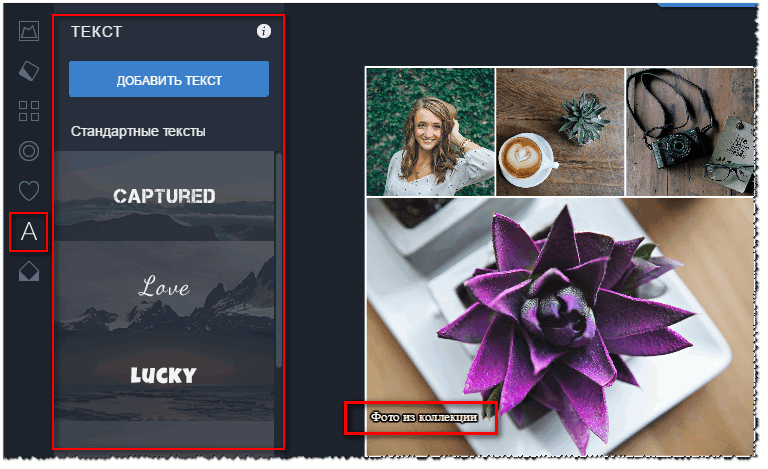
6) Završni dodir: spremanje projekta (za to postoji poseban gumb u gornjem izborniku "Uštedjeti" prikazano na snimci zaslona u nastavku). Kolaž fotografija možete spremiti u različitim formatima (JPG, PNG), u različite kvalitete. Imajte na umu da kolaž može poprilično težiti: jedna slika do nekoliko megabajta!

7) Kolaž koji sam primio pomoću ove usluge prikazan je na donjem ekranu. Uopće nije glupo...

∞
Želite li stvarati cool umjetnost? Ako netko ne zna, onda je ovo neobičan (često smiješan i smiješan) crtež s vaše fotografije. Kao na gornjoj slici s Jurijem Nikulinom (ako netko nije znao).
∞
Općenito, sada postoji na desetke takvih stranica, ja sam naveo samo one koje su jednostavne za korištenje i nude vrlo dobru funkcionalnost koja će odgovarati većini prosječnih korisnika. Usput, bio bih zahvalan na dodacima na temu, svaki dan se pojavljuju nove stranice, a sigurno će s vremenom biti još atraktivnijih usluga ☺.
Ovim završavam rad s fotografijom, sretno svima i dobre kolaže!
Jedan od dirljivih darova je foto kolaž. To je zbog činjenice da fotografije nisu samo zanimljive slike ali i čuvari ljudskih emocija i osjećaja. Takav dar može se predstaviti apsolutno za bilo koji praznik, što ga čini ne samo nezaboravnim, već i univerzalnim. Možete napraviti foto kolaž vlastitim rukama različiti putevi, a možete potaknuti aktivnost mašte, na temelju ideja u nastavku.
Jedan od dirljivih darova je foto kolaž.
Postoji mnogo ideja za ukrašavanje kolaža fotografija, koje se međusobno razlikuju po složenosti kompozicija, potrebnim elementima i alatima. Bilo koji od njih izvrstan je dar za praznike, a nije važno koji, jer fotografije prikupljene u ujednačenog stila nositi pozitivna energija i puni se pozitivom svaki put kad ga gledaš.
Najčešće se foto kolaži izrađuju za sljedeće praznike:
- vjenčanje i njegove obljetnice;
- rođendan;
- Majčin dan;
- obljetnice.
Također, foto kolaž može ukrasiti zidove kuće i, zajedno s foto albumom, nositi podatke o obitelji.
Galerija: foto kolaž (25 fotografija)



























Uradi sam foto kolaž za Majčin dan
Najčešće se roditeljima prezentiraju jednostavne kompozicije s fotografija kako bi mogli što pažljivije pregledati drhtave slike i prisjetiti se starih emocija i osjećaja. Zato najbolja opcija stvaranje kolaža za Majčin dan smatra se njegovim dizajnom na podlozi.
Za ovo će vam trebati:
- kvadratne visokokvalitetne svijetle fotografije u više od 4 (iste veličine);
- poliuretan, šperploča ili plastična baza 40x60 centimetara;
- dvostrana traka;
- pjenaste četke;
- mat ljepilo za decoupage.

Najčešće se roditeljima prikazuju jednostavne kompozicije s fotografija.
Kako to učiniti:
- Prvi korak je ocrtavanje budućeg sastava. Da biste to učinili, postavite odabrane fotografije na osnovu. Slike trebaju biti poredane u jednake redove.
- Nakon što je kompozicija uravnotežena i skladna, trebate zalijepiti sve fotografije na svoja mjesta pomoću dvostrane trake.
- Nakon lijepljenja svih fotografija, kolaž treba namazati ljepilom kako bi postao jedno i bio zaštićen od prašine i prljavštine. Za obradu sastava terminala koristite pjenastu četku.
- Kada se ljepilo osuši, kolaž treba preokrenuti i pričvrstiti na podlogu pričvršćivačem koji je potreban da se kompozicija objesi na zid.
Za takav sastav trebali biste odabrati kvalitetne i svijetle fotografije, poželjno je da podsjećaju vašu majku na najvažnije i najsretnije trenutke njezina života. Stoga na Majčin dan možete prikupiti fotografije same junakinje prigode, kao i njezine djece od djetinjstva. Tako će ispasti Dirljiva priča njen život. Ako je takvih fotografija malo, možete složiti kompoziciju slikanjem s odmora ili putovanja.
Kako napraviti foto kolaž za rođendan?
U izradi rođendanskog poklona treba primijeniti kreativnost i maštu. Skladbe temeljene na izvorniku geometrijski oblici. Ako vam draga osoba ima rođendan, možete napraviti kolaž u obliku srca, a ako kolega ima rođendan, poklonite mu kompoziciju-inicijale od fotografija. Ako je junak prigode ljubitelj životinja, fotografija se može uokviriti na siluetu vašeg voljenog ljubimca, a ako je nedavno putovao na odmor na more - u obliku sunčanih naočala ili suncobrana.
Originalni dar napravljen je od sljedećih potrebnih stvari:
- fotografije bilo koje veličine i oblika;
- osnova odabranog oblika;
- led pozadinsko osvjetljenje i uređaji za njega;
- dvostrana traka.

U izradi rođendanskog poklona treba primijeniti kreativnost i maštu.
Kako se to radi:
- Fotografije su raspoređene na podlozi tako da između njih nema praznih površina. Također morate paziti da fotografije ne blokiraju previše jedna drugu. Kako bi kompozicija u odabranom obliku izgledala organski, dopušteno je mijenjati kutove montiranja fotografija, ali ne pod velikim kutom.
- Gotov rad se može kaširati, staviti ispod stakla ili fiksirati decoupage lakom.
- Kompoziciju možete ukrasiti dodatni elementi. Led rasvjeta izgleda vrlo impresivno. Da biste to učinili, provucite uže duž ruba kalupa, pričvrstite ga spojnicama svakih 4-5 centimetara.
Također, kao ukrasni elementi mogu se koristiti različiti papirnati cvjetovi, gumbi, kamenčići, perle, naljepnice. Oni će sastavu dati posebno raspoloženje i naglasiti njegovu individualnost.
Kolaž fotografija godišnjice braka
Godišnjica vjenčanja je obiteljski praznik, pa bi dar za nju trebao biti komoran i dirljiv. Obljetnički foto kolaž može se napraviti od kutija šibica - ispada originalna i nježna kompozicija, lišena glomaznih elemenata.
Za proizvodnju će vam trebati:
- fotografije različitih veličina;
- kartonska baza;
- olovka;
- ljepilo (po mogućnosti koristite instant kristal);
- dvostrana traka;
- ukrasni elementi;
- kutije šibica;
- papir za scrapbooking s raznim vjenčanim natpisima;
- akrilna boja.

Godišnjica vjenčanja je obiteljski praznik, pa bi dar za nju trebao biti intiman i dirljiv.
Tehnologija dizajna:
- Prije nego što počnete stvarati kompoziciju, morate nacrtati njegovu skicu. Skica bi trebala odražavati omjer različitih veličina kutija šibica ili njihove skupine.
- Zatim se predviđeni ukras postavlja iz kutija, uklanjaju se dodatna lica kako bi se formirale veće ćelije.
- Sve kutije su pažljivo zalijepljene na bazu ljepilom.
- Dobivena baza je tonirana akrilna boja i ostaviti da se potpuno osuši.
- Zatim se fotografije lijepe u ćelije pomoću dvostrane trake. Vrijedno je uzeti u obzir da se slika ne smije lijepiti u svaku ćeliju. U nekim ćelijama možete dodati razne ukrasne elemente, usput, tamo razni primjeri lijepljenje svadbene opreme: prstenje, slike golubova, čaše, haljine i odijela, mladenkin buket.
- Neke ćelije mogu biti ukrašene jednostavnim izrezima iz spomenara s natpisima.
Nakon što se ljepilo osuši, kolaž se može učvrstiti decoupage ljepilom. Sliku ćete moći oblijepiti na zid ili je pokloniti nakon nekoliko sati – čim se ljepilo potpuno osuši.
Foto kolaž na temu "Moja obitelj"
Obiteljski foto kolaži - najdimenzionalniji u veličini. Ovo je zbog obiteljska povijest dovoljno dugo i može se stalno dopunjavati. Stoga je za stvaranje kompozicije na temu "Obitelj" bolje koristiti shemu dizajna kolaža iz pojedinačnih snimaka.
Za sastavljanje kompozicije potrebno vam je:
- fotografije iste veličine (kompozicija kvadratnih fotografija izgleda spektakularno);
- plastična ili pjenasta ploča;
- nož za pisanje;
- ljepilo.

Ogroman plus ovog kolaža je što se u bilo kojem trenutku može nadopuniti novim fotografijama.
Kako napraviti sam:
- Prije svega, prema veličini fotografije (0,5 cm više sa svake strane), izreže se podloga od plastike ili pjenaste ploče. Izrežite bazu klerikalnim nožem.
- Na izrezanu podlogu fotografije se lijepe ljepilom. Rubovi baza služit će kao okviri za fotografije, pa sa svake strane ostavite isti slobodni prostor. Također, baza može biti ukrašena tapetama ili drugim neutralnim papirom ili materijalom. U ove svrhe možete koristiti uzorke tapeta ili presvlake namještaja.
- Fotografije na podlozi postavljaju se na zid. Originalan i jednostavan potez je posložiti sve podloge u nekoliko ravnih redova. Ovaj će aranžman nalikovati pravom obiteljskom foto albumu.
Ogroman plus ovog kolaža je što se u bilo kojem trenutku može nadopuniti novim fotografijama.
Obljetnica foto kolaž
Obljetnica je datum za pamćenje, pa bi poklon trebao nositi simboliku obljetnice. Lijep i zanimljiv kolaž može se napraviti u obliku broja.
Za ovo će vam trebati:
- debeli karton;
- dvostrana traka;
- fotografije različitih veličina;
- akrilna boja;
- ukrasni elementi.
Kako napraviti foto kolaž:
- Potrebni brojevi su izrezani iz kartona.
- Izrezana baza je obojena u odabranoj boji.
- Osušenu podlogu zalijepimo fotografijama tako da između njih nema slobodnog prostora.
- Nakon što su sve fotografije fiksirane, mogu se ukrasiti raznim ukrasnim elementima: perle, pletenice, vrpce, voluminozni predmeti.
Prednost takvog kolaža je što ne zahtijeva kupnju okvira, što znači da je takva kreativnost puno ekonomičnija.
Kako napraviti video kolaž (video)
Kako napraviti vijenac od fotografija (video)
Prije utjelovljenja različitih ideja u kolažu, potrebno je razmisliti o njegovom jedinstvenom stilu. Vrijedno je uzeti u obzir da je prije rada također potrebno razmotriti postavljanje kompozicije, budući da će različiti ukrasni elementi i tehnike dizajna odgovarati jednoj ili drugoj prostoriji.
Kako napraviti foto kolaž na računalu Picasa. Naravno da znate što je to posebni programi, to se može učiniti u Photoshopu i drugim grafičkim uređivačima.
Program Picasa nije samo za kolaže, on će vam pomoći organizirati slike na računalu, s njim možete ukloniti natpise i druge objekte s njega. Picasa također zna kako stvoriti dijaprojekcije s glazbom i snima snimke zaslona.
Štoviše, ovaj program možete besplatno preuzeti ako imate Google račun. Ovdje je članak i video vodič o tome kako. Prilično je jednostavan za upravljanje, ali budući da je višenamjenski, morate potrošiti vrijeme da to shvatite. U ovom video vodiču, nalazi se na dnu stranice, osim kako napraviti besplatni foto kolaž, prikazujem neke od značajki ovog programa.
Kako pronaći uPicasa prave fotografije za kolaž.
Pretpostavljam da znate preuzimati slike s interneta. I već ih imate puno. Nakon što preuzmete Picasu na svoje računalo, ona će skenirati vaše računalo i sve vaše fotografije koje možete vidjeti nakon što otvorite program.
Istodobno, ne kopiraju niti premještaju slike ili mape bilo gdje, već ih samo prikazuju. Program s vremena na vrijeme sažima svoju bazu nakon zatvaranja programa radi uštede prostora.
Mape možete pretraživati iz stabla mapa koje se nalazi u lijevom stupcu ili jednostavno pomicanjem klizača s desne strane. Također možete unijeti naziv slike u traku za pretraživanje. Ali prvo trebate kliknuti na gornju ploču Pogled -> Knjižnica -> Rasporedi po imenu. I imena će se pojaviti ispod slika.
A ako želite vidjeti veličinu fotografije, kliknite sortiraj po veličini.

Ili označite fotografiju na računalu, za to trebate otvoriti sliku dvostrukim klikom na nju. Ili kliknite desnom tipkom miša i odaberite Otvori pomoću Picasa preglednika fotografija.

A kada se fotografija otvori, pronađite malu zvijezdu na dnu, kliknite na nju i nakon što odskoči. I zvijezda će požutjeti. Ova će slika biti navedena u Picasi kao označena i otvorit će se nakon što odlučite pogledati označene fotografije.

Sada otvorimo označene fotografije u Picasi. Možete kliknuti na zvjezdicu u gornjoj traci i tada će se otvoriti slike, ali će svaka biti u svojoj mapi. A da biste ih otvorili sve odjednom, morate kliknuti na albume i odabrati album Starred Photos.

Izrada kolaža od fotografija.
Možete ga izraditi iz bilo koje mape ili Picasa albuma, a ne samo iz označenih fotografija. Da biste to učinili, morate biti u mapi iz koje ćete izraditi kolaž fotografija na računalu.
A program ima i takozvanu tray, automatski skuplja sve fotografije iz mape u kojoj je odabrana ovaj trenutak u stablu mapa, ili ste je označili klikom na njen naziv u desnom oknu gdje se nalaze sve slike. Kako odabrati samo one koji su vam potrebni, a ne cijelu mapu, pokazat ću kasnije.
Da biste bili na panelu za izradu kolaža, potrebno je ili kliknuti u gornjem izborniku programa, na riječ Create -> Create Photo Collage.

Ili na gumbu na donjoj ploči programa.

*Kako dodati ili ukloniti ove gumbe, prikazujem u videu.
I dolazimo do ploče za izradu kolaža. Prvo ću vam reći kako dodati dodatne fotografije iz različitih mapa. Da bismo to učinili, moramo kliknuti na karticu Knjižnica, nalazi se gore lijevo.

I označite mapu u kojoj se nalazi željena slika. A ako se nakon toga vratite na kolaže (za to samo kliknite karticu "Kolaž" pored kartice "Knjižnica"). Tada će se cijela mapa odraziti u odjeljku "Isječci" (crveni potez i strelica).
Za poništavanje odabira svih slika kliknite na polje između fotografija.
Fotografiju možete premjestiti u kolaž jednostavnim povlačenjem miša ili odabirom fotografije i klikom na gumb plus (žuta linija i strelica).

Pritisnite karticu Postavke, koja se nalazi pored kartice Isječci i vratite se na ploču za stvaranje kolaža.
Kako napraviti predloške za različite formate stranica.
I želim vam odmah skrenuti pozornost na funkciju Format stranice. Savjetujem vam da odmah napravite omjere koji vam trebaju i koje najčešće koristite kako biste odmah napravili npr. zaglavlje za web stranicu ili naslovnicu za Facebook društvenu mrežu. I nećete morati pamtiti dimenzije ili ih negdje tražiti, a ovo je prava ušteda vremena.
Da biste to učinili, u odjeljku Postavke. Format stranice - kliknite na trokut. U padajućem prozoru, na samom dnu - odaberite redak "Dodaj prilagođeni".
I u prozoru koji se pojavi postavite dimenzije i napišite naziv ovog omjera, na primjer, "Facebook cover" ili "Site heder". Sve ove veličine možete stvoriti na ploči za uređivanje u odjeljku Obrezivanje, one se međusobno dupliraju.
- 1 - navedeni omjer možete izbrisati klikom na malu košaricu pored trake
- 2 - omjer pejzaža i portreta za kolaže.
- 3 - prikaži sjenu s fotografije na kolažu

Kako postaviti pozadinu u foto kolažu.
Picasa ima dvije opcije za postavljanje pozadine kolaža.
- Ovo je ispuna u jednoj boji.
- Koristite sliku za pozadinu
Za ispunu u jednoj boji označite potvrdni okvir nasuprot natpisa - Jednobojna pozadina. Pojavit će se kapaljka s kojom trebate kliknuti na kvadratić nakon čega će se pojaviti paleta boja. U kojem možete odabrati odgovarajuću pozadinu. Ili idite na kolaž i odaberite boju sa slika koje koristite za izradu kolaža.

A da biste postavili pozadinu pomoću slike, trebate dvaput kliknuti na odabranu sliku na kolažu lijevom tipkom miša. A nakon što je slika označena, vidjet ćete da je okružena narančastim okvirom (zelena strelica), trebate pritisnuti gumb na gornjoj ploči - Postavi kao pozadinu (žuta strelica).

Načini prikaza kolaža.
U odjeljku postavki ploče za stvaranje kolaža pronaći ćete nekoliko načina za postavljanje fotografija na kolaž.

Ali možete se pomicati, mijenjati nagib slike i slobodno mijenjati veličinu samo u prvom načinu - hrpa fotografija. U drugim načinima rada postoji klizač pomoću kojeg možete promijeniti veličinu svih slika postavljenih na kolaž odjednom. I zove se – Grid Step.

Ili samo povlačenjem fotografije s mjesta na mjesto, a na dnu ploče vidjet ćete gumb - Shuffle photos.
Kako upravljati slikama u kolažupicasa.
Za promjenu veličine i nagiba slike u modu - Snop fotografija, možete koristiti krug sa strelicom koja će se pojaviti čim kliknete na fotografiju i otpustite gumb.

- Pomicanjem strelice ulijevo - smanjit ćete fotografiju. Desno - povećanje.
- Pomicanje prema gore - naginjanje ulijevo. Dolje - nagnite udesno.
I iznad i ispod slike vidite niz gumba.
- Odaberi sve – odabrane su sve fotografije. Tako možete ukloniti sve slike iz polja kolaža odjednom. Ako kliknete - Izbriši.
- Nemojte ništa odabrati - odabir je poništen
Ako odaberete jednu sliku.
- Postavi kao pozadinu - postat će pozadina
- Kolaž - fotografije će se kretati po kolažu
- Pregledajte i promijenite - slika i vi ćete biti prebačeni na ploču za uređivanje
Na ploči za uređivanje možete urediti fotografiju pomoću ugrađenih efekata (pojedinosti u video vodiču na dnu stranice). Nakon toga trebate kliknuti na karticu kolaža. I zajedno sa slikom, ponovno ćete biti prebačeni na ploču za stvaranje kolaža.

Ako kliknete na sliku na kolažu desnom tipkom miša, tada će se gotovo sve funkcije duplicirati.
Osim jednog - pomakni se, pomakni se.

Kada ga pritisnete, ova se fotografija pomiče na vrh slika koje su pokraj nje ili prema dolje.
Također možete postaviti okvire za svaku fotografiju pojedinačno ili za sve odjednom. Na ovoj ploči. A ako slika nije odabrana, sve slike na kolažu će se promijeniti odjednom.
Kao i ovdje nakon odabira opcije - Uobičajeni rub bijele boje.

Kako stvoriti uPicasa naslovnica za društvena mreža Facebook.
Lako ako znate dimenzije 851*315. Postavite ih u odjeljku Format stranice i spremite (ovo je gore opisano).
Obratite pozornost na veličinu slika koje ćete koristiti za pozadinu. Ne smiju biti manji od veličine koju postavite u odjeljku - Formati! Da biste vidjeli veličinu izravno u programu, morate kliknuti na gornju ploču Pogled -> Knjižnica -> Rasporedi po veličini (pogledajte prvu sliku zaslona).
I premjestite fotografiju kako želite. Kada je kolaž spreman kliknite na gumb - Napravi kolaž. Nalazi se u lijevom oknu pod Formatiranje stranica i Crtanje sjena.

Kolaž će se stvarati neko vrijeme, a nakon što bude spreman, bit ćete prebačeni na ploču za uređivanje. Tamo ga možete promijeniti pomoću ugrađenih efekata. Svaku radnju možete primijeniti ili poništiti. Da biste to učinili, ispod efekata postoje gumbi.
A sada ćemo napisati tekst za našu naslovnicu. Da biste to učinili, kliknite na ikonu s natpisom ABC

Kliknemo na polje i napišemo tekst, na primjer: "Sretna Nova godina!". I onda redigujemo tekst. Tamo je sve jasno, tako da ne snimam screenshot niti gledam video tutorial. Morat ćete petljati s tekstom jer u uređivaču nema sjena i pozadine za tekst.
Kada dobijete željeni rezultat, kliknite Primijeni. Da biste spremili natpis, kliknite datoteku i odaberite - Spremi kao. Odaberite mapu, napišite naziv nove slike. Da, i Pikasa sprema samo datoteke s ekstenzijom JPG.
Idemo na facebook. Na svoj račun ili stranicu.
- Pritisnite ikonu kamere
- Kliknite - Učitaj fotografiju
- Spremi promjene

Kako napraviti pozadinu na računalu u programupicasa.
A sada se vraćamo na program, na rubriku - Kolaži. (Ako ne znate kako ga pronaći, pogledajte video tutorial na dnu stranice.) I mi nalazimo naš kolaž. Ne spremljena slika u JPG formatu, naime kolaž.
I kliknite na njega desnom tipkom miša 2 puta. Bačeni smo zajedno s kolažem u ploču za uređivanje. Na vrhu ćete vidjeti dvije kartice. Kliknite na karticu - Uredi kolaž.
Ako nema kartice za promjenu kolaža, onda ste otvorili sliku, a ne kolaž!

Zatim promijenite rezoluciju kolaža u odjeljku - Format stranice. Odaberite Trenutna veličina. Ako je potrebno, pomaknite fotografiju i uredite kolaž kako želite. I kliknite na gumb - Desktop Wallpaper.

Sve pozadine instalirane i premještene u Picasu - opcije pozadine. Koji se nalazi u odjeljku - Projekti. Odatle možete odabrati pozadinu koju ste prethodno izradili.
Da biste to učinili, odaberite fotografiju -\u003e u gornjem izborniku, kliknite Stvori i kliknite - Instaliraj na radnoj površini.

Imajte na umu da se slike u opcijama pozadine spremaju s ekstenzijom .bmp.
Ovdje je video vodič koji ide u više detalja.
Rekao sam vam kako stvoriti novogodišnji kolaž na računalu pomoću Picase. Sretna ti Nova Godina!!! Sreća vam i uvijek mirno nebo nad glavom!
Uređivanje fotografija i izrada kolaža vrlo su popularni ovih dana. Ali što ako nemate photoshop? prekrasne fotografije Ti želiš? Rješenje: koristite besplatne online usluge za izradu kolaža.
Na ovoj stranici ćemo vam pružiti neke od najboljih usluga za uređivanje fotografija. Svi su besplatni i ne zahtijevaju registraciju.
Fotor.com
Ova usluga dostupna je na ruskom i engleskom jeziku. Slijedite vezu, pomaknite se prema dolje na stranici i odaberite ruski jezik.

1. Vraćamo se na vrh stranice i odabiremo "Make Collage".

2. S lijeve strane možete odabrati predloške kolaža. Zatim kliknite "Otvori" i odaberite željene fotografije.


Kliknite "Otvori"
3. Fotografije se pojavljuju s desne strane. Samo trebate povući fotografiju u predložak i kolaž je spreman.

Također možete dodati efekte fotografiji, promijeniti okvir, izrezati fotografiju, promijeniti boje, izvršiti korekciju boje, postaviti isječak, dodati tekst itd.


Createcollage.ru
1. Slijedite vezu i odmah odaberite predložak za naš budući kolaž.

2. Učitajte fotografije. Nažalost, možete prenijeti samo jednu po jednu fotografiju, a ne grupu.

3. Prebacujemo fotografiju u predložak kolaža i kliknemo "Stvori kolaž".


photovisi.com
Još jedno sjajno mjesto za besplatnu i online izradu kolaža. Zanimljivo, web stranica Photovisi predlaže instaliranje proširenja za Google Chrome. Ovo je zgodno jer možete obrađivati fotografije čak i bez odlaska na web mjesto.
1. Slijedite vezu i promijenite jezik na ruski na vrhu.

2. Pritisnite "Počni stvarati".

3. Usluga nudi ogroman broj različitih predložaka. Radi praktičnosti, oni su kategorizirani.

4. Kliknite "Dodaj fotografiju".


5. Kolaž je spreman. Možete mu dodati tekst, promijeniti pozadinu itd. Pritisnite "Završi".

6. Nažalost, ova usluga nije potpuno besplatna. Imate dvije mogućnosti: platite i preuzmite kolaž bez vodenog žiga ili kliknite "Preuzmi s vodenim žigom" i besplatno uživajte u slici.

photocat.com
Sljedeći mrežni urednik je Photocat. On je samo na Engleski jezik, ali stranica je tako jednostavna za korištenje da možete sve shvatiti.
1. Da biste započeli, slijedite poveznicu i kliknite "Započni sada".

2. Pritisnite "Stvori kolaž".

3. Kliknite "Učitaj" za učitavanje fotografija.

4. Pritisnite "Start".

Ako ste odabrali fotografiju, pritisnite "Start"
5. Na lijevoj strani možete odabrati druge predloške.





